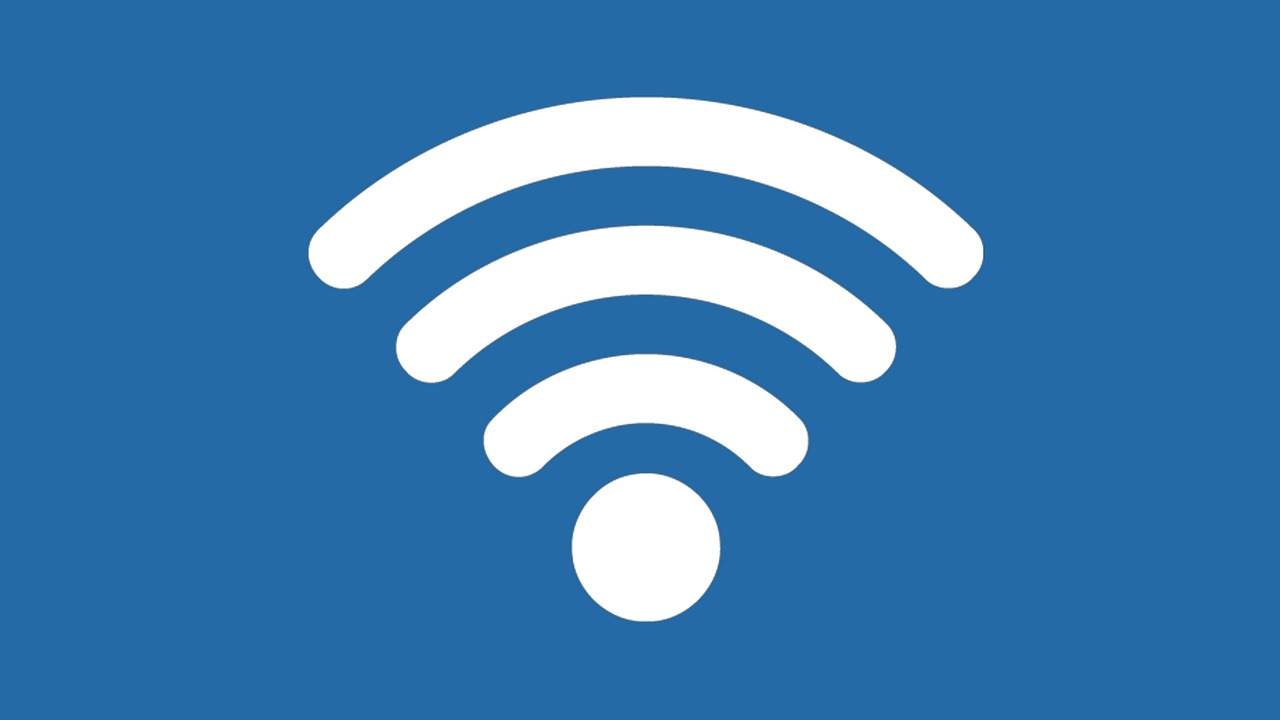Cara mengetahui password wifi di laptop yang sedang terhubung dengan WiFi, merupakan tips sederhana yang bisa anda praktekkan ketika lupa password wifi. Memasang wifi sendiri mejadi pilihan yang paling banyak dipilih oleh sebagian orang. Hal tersebut akan lebih menghemat pengeluaran Anda untuk membeli paket data untuk Smartphone Anda. Selain itu Anda tidak perlu lagi mengeluarkan uang untuk pergi ke kafe atau Wifi corner untuk mencari koneksi internet. Anda hanya perlu mengeluarkan biaya setiap bulannya untuk membayar tagihan wifi Anda, dan bisa menikmati koneksi internet pada semua peralatan gadget Anda.
Terlebih lagi Anda bisa menghubungkan banyak perangkat gadget pada wifi yang sudah Anda pasang. Sehingga teman Anda pun masih bisa mendapatkan akses internet ketika berada dirumah Anda. Yang jadi permasalahan adalah ketika teman Anda bertanya tentang password wifi rumah Anda. Sialnya, Anda lupa dengan password wifi yang sudah Anda buat untuk memproteksi wifi Anda. Oleh karena itu artikel ini dibuat agar Anda dapat dengan mudah mencari cara mengetahui password wifi di laptop atau PC yang sudah pernah terhubung.
Cara Mengetahui Password Wifi di Laptop Menggunakan Control Panel
Cara mengetahui password wifi di laptop atau PC melalui fitur Control panel. Control Panel merupakan menu pengaturan dasar pada sistem operasi Windows. Dengan menggunakan fitur ini Anda dapat mengatur tampilan pada windows, Drivers, jaringan dan juga pengaturan lainnya. Cara ini sangat mudah untuk dilakukan. Anda hanya perlu melihat password wifi yang pernah terhubung pada laptop atau PC anda melalui langkah-langkah berikut ini :
- Buka Control Panel dengan cara klik Start dan pilih menu Control Panel yang berada di kolom sebelah kanan.
- Pilih menu Network and Internet, kemudian pilih fitur Network and Sharing Center.
- Klik pada pilihan Manage Wireless Network, maka akan muncul semua nama wifi yang pernah terhubung dengan laptop atau PC Anda.
- Klik 2 kali pada nama wifi yang ingin Anda ketahui passwordnya, maka akan muncul tab baru yang menunjukkan informasi wifi tersebut.
- Pilih tab Security, kemudian centang kotak Show Characters yang berada di bawah Network Security Key.
Password wifi yang ingin Anda ketahui akan terlihat pada kolom Network Security Key. Sangat mudah bukan, dibandingkan dengan mereset password wifi Anda.
Baca Juga : 4 Cara Mengetahui Password Wifi di HP Android dengan Mudah
Cara Mengetahui Password Wifi di Laptop atau PC Menggunakan Fitur CMD ( Command Prompt)
Cara mengecek password wifi di laptop atau PC yang berikutnya dengan menggunakan fitur CMD. CMD merupakan baris perintah penerjemah yang disediakan oleh Microsoft. Fungsi dari CMD untuk menjalankan perintah yang Anda masukkan secara manual. Secara umum CMD digunakan untuk menjalankan fungsi Administrasi tingkat lanjut untuk menyelesaikan beberapa jenis permasalahan pada Windows. Untuk dapat mengakses CMD, Anda hanya perlu mengikuti langkah berikut ini.
- Buka aplikasi Run, dengan cara menekan tombol Windows + R pada Keyboard Anda.
- Ketikkan ‘CMD’ pada aplikasi Run dan klik Enter. Anda sudah dapat mengakses fitur CMD.
- Setelah tab CMD terbuka ketikkan “ netsh wlan show profiles “ pada baris CMD dan klik enter, maka akan muncul daftar wifi yang sudah pernah terhubung dengan laptop atau PC Anda.
- Ketikkan “ netsh wlan show profiles “nama wifi” key=clear “ kemudian klik enter, ganti tulisan “nama wifi” dengan nama wifi yang ingin Anda ketahui passwordnya.
- Akan muncul informasi lengkap dari wifi tersebut. Informasi password wifi terletak pada bagian Security Settings.
Kedua cara mengetahui password wifi di laptop atau PC diatas tidak memerlukan aplikasi tambahan. Sehingga Anda akan sangat mudah mengaksesnya tanpa perlu mengunduh terlebih dahulu aplikasi lain. Kedua cara tersebut hanya bisa Anda gunakan untuk laptop atau PC dengan sistem operasi Windows. Bagaimana dengan sistem operasi yang lain. Secara teorinya hampir sama dengan menggunakan Control Panel. Anda hanya perlu membuka sistem pengaturan jaringan untuk mengetahui jaringan apa saja yang pernah terhubung dengan latop atau PC Anda. Kemudian pilih jaringan yang ingin Anda ketahui passwordnya. Sangat mudah bukan cara mengecek password wifi di PC. Silhakan coba sendiri dan buktikan kalau cara yang ada pada artikel ini memang sangat mudah.